1、打开需要操作的散点图,如图所示。
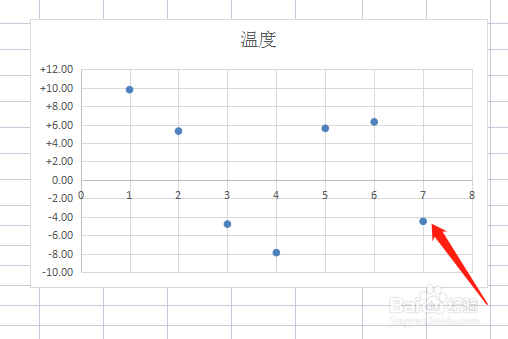
2、单击散点图中所有的标记。

3、在需要更改颜色的标记上再次单击,单击绘图工具,选择填充。

4、填充下拉菜单中选择一种颜色,我们选择黄色。

5、最后设置完成,只改变了一个标记颜色的散点图就生成了,如下图所示。

时间:2024-10-12 02:34:43
1、打开需要操作的散点图,如图所示。
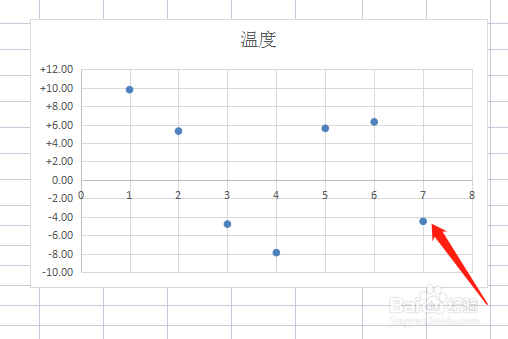
2、单击散点图中所有的标记。

3、在需要更改颜色的标记上再次单击,单击绘图工具,选择填充。

4、填充下拉菜单中选择一种颜色,我们选择黄色。

5、最后设置完成,只改变了一个标记颜色的散点图就生成了,如下图所示。

